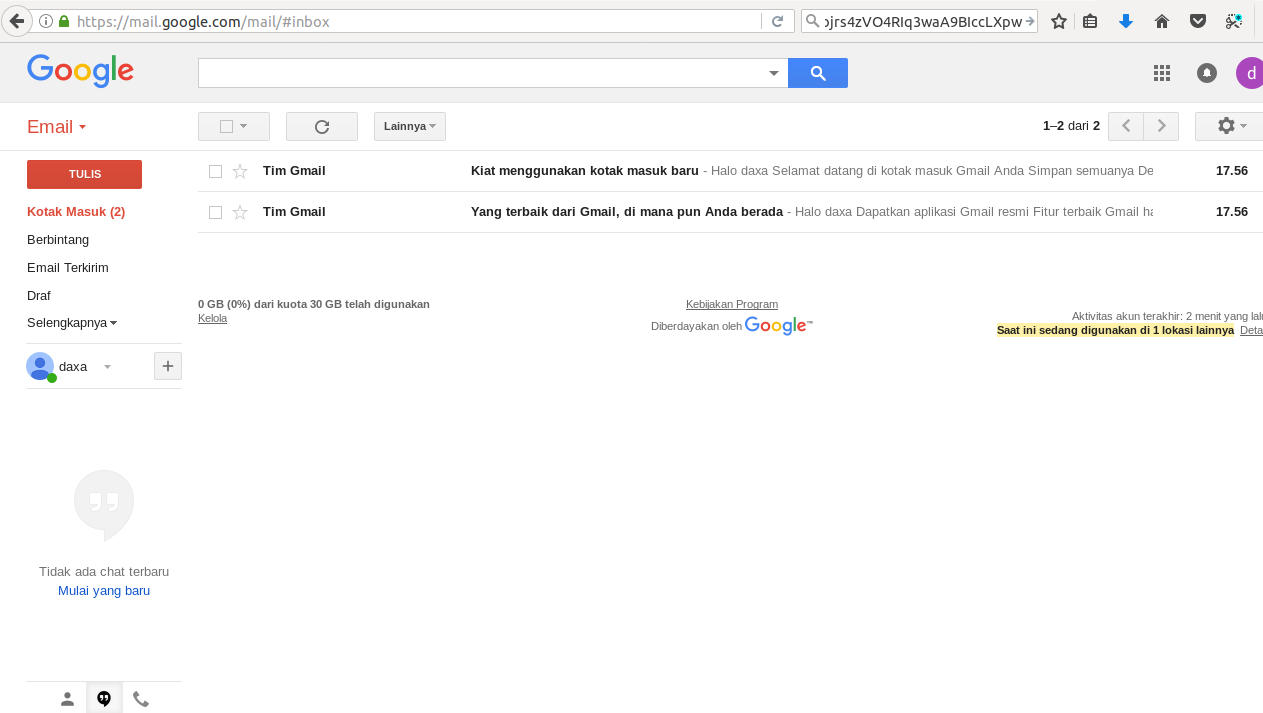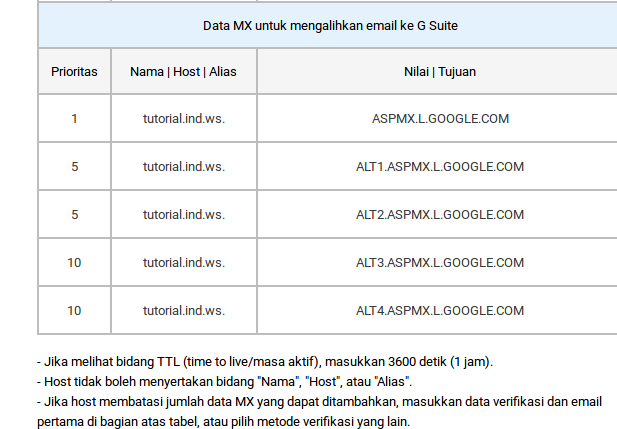Cara Mengarahkan Domain ke Google Mail
Apa itu Google Apps?
Google Apps adalah layanan yang memungkinkan Anda untuk menjalankan beragam aplikasi web menggunakan nama domain Anda sendiri. Google Apps mencakup aplikasi web yang berkaitan dengan e-mail, dokumen, informasi kontak, kalender, dan fungsi lain - semua dalam satu platform.
Pendaftaran Akun Google Apps
1. Pertama-tama, silakan akses alamat URL berikut ini: https://apps.google.com/. Pada halaman utama Google Apps ini, klik tombol Mulai Uji Coba Gratis pada bagian kanan atas. Tombol serupa juga terdapat di bagian lain pada halaman tersebut.
Untuk saat ini, Anda bisa menggunakan fasilitas uji coba gratis 14 hari untuk akun Google Apps Anda. Setelahnya Anda perlu berlangganan layanan mereka terlebih dahulu mulai dari $3 per user per bulan. Informasi lebih lanjut bisa Anda lihat di sini: https://apps.google.com/pricing.html.
2. Anda akan diarahkan ke halaman berikut ini. Jika Anda telah memiliki nama domain sendiri, Anda bisa memilih pilihan Gunakan nama domain yang telah saya beli. Apabila belum, Anda dapat membelinya terlebih dahulu di DaxaNET atau pilih pilihan Beli domain baru sekarang untuk membeli domain langsung dari sistem seharga mulai dari $8 per tahun.
Di contoh ini kami menggunakan pilihan pertama. Masukkan nama domain Anda dengan benar pada kolom isian yang tersedia kemudian klik tombol Berikutnya.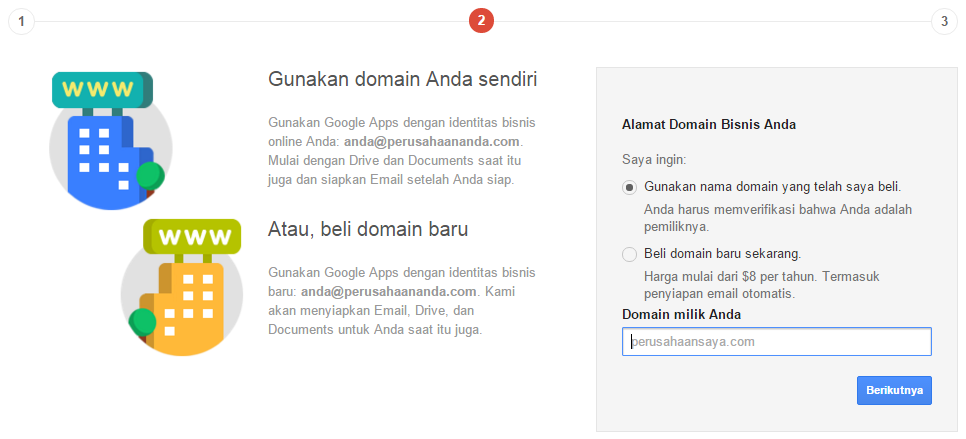 3. Isi data yang diperlukan. Jika sudah, silakan klik tombol Setujui dan Daftar.
3. Isi data yang diperlukan. Jika sudah, silakan klik tombol Setujui dan Daftar.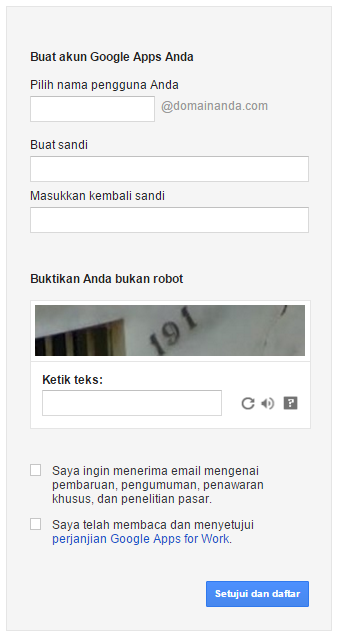
4. Langkah selanjutnya adalah Anda perlu menambahkan user lain yang ingin Anda masukkan ke dalam akun Google Apps Anda. Klik tombol Mulai.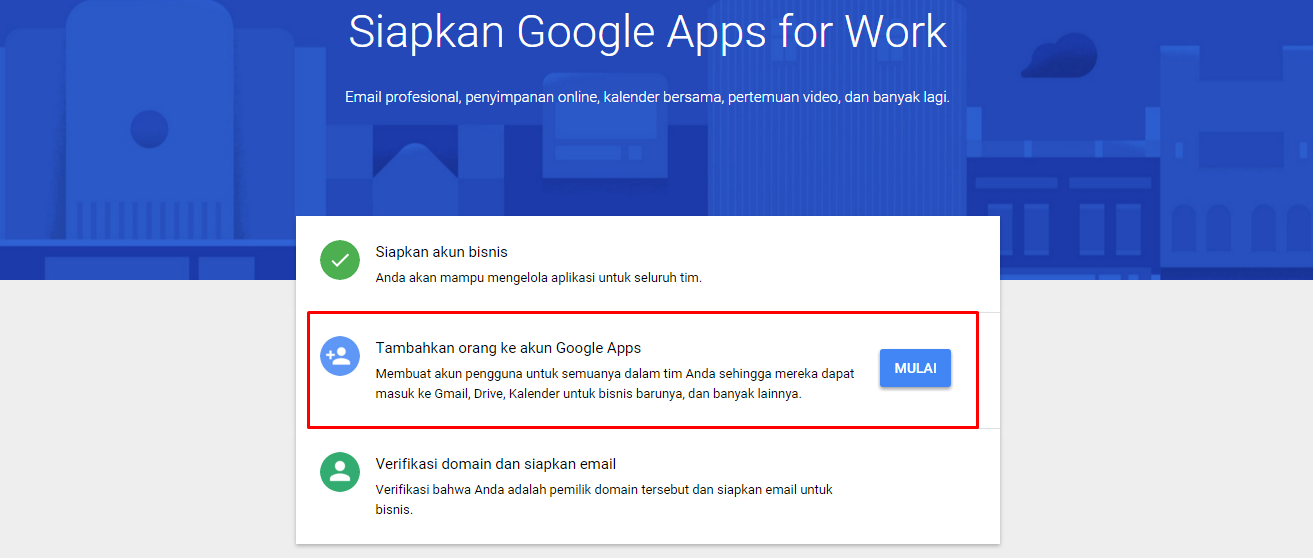
5. Jika sudah, Anda perlu memverifikasi email Anda terlebih dahulu. Ada beberapa metode verifikasi yang bisa Anda lakukan. Caranya bisa dengan menambahkan tag meta, konfigurasi script HTML website Anda, maupun pengaturan MX Entry. Anda hanya perlu memilih metode mana yang bisa Anda lakukan dan ikuti panduan yang diberikan. Klik tombol Verifikasi Domain dan Penyiapan Email pada bagian kanan bawah untuk melanjutkan.
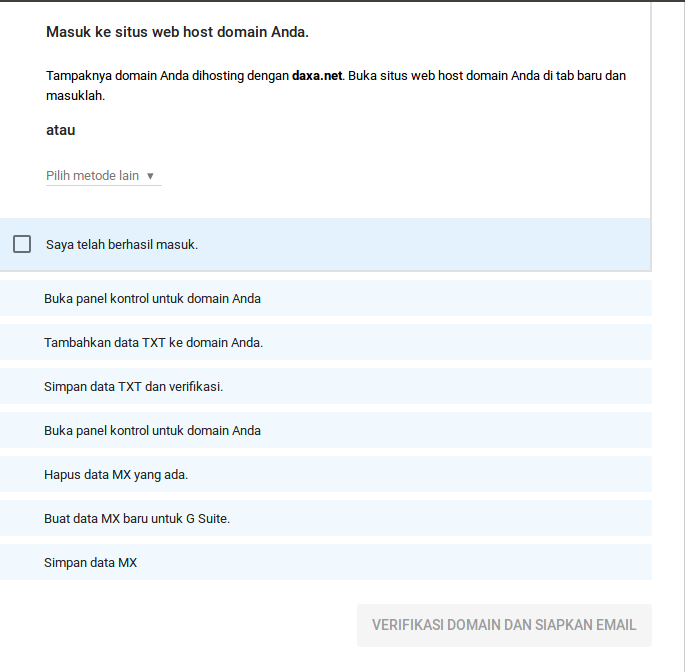
6. Bar progress seperti ini akan muncul pada layar. Tunggu sebentar, proses verifikasi ini dapat memakan waktu selama kurang lebih 60 menit.
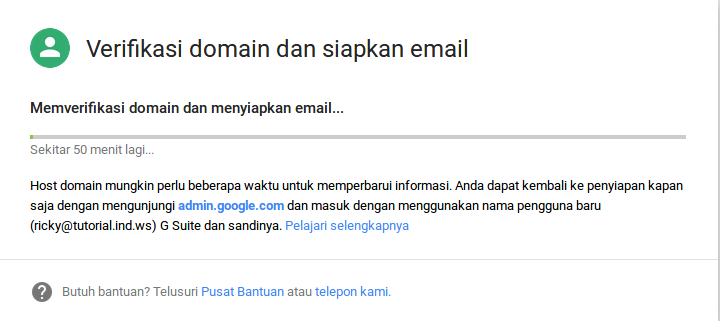
7. Agar proses verifikasi selesai silakan lengkapi pengaturan yang anda pilih sebelumnya di Directadmin dengan cara sebagai berikut
- Login ke Directadmin anda domain.com/cpanel atau domain.com:2222
- Lalu ke menu Account Manager kemudian pilih DNS Management
- Klik Modify MX Records
- Hapus MX default anda
- Tambahkan MX yang diberikan oleh google di cpanel anda seperti pada gambar berikut ini
8. Selesai! Anda akan mendapatkan notifikasi seperti di bawah ini apabila proses verifikasi ini telah berhasil dilakukan.

Cara Login Akun Google Apps Anda
Untuk melakukan login ke Google Apps, Anda perlu mengakses Gmail di https://mail.google.com. Kemudian, masukkan alamat email dengan domain Anda yang sebelumnya sudah Anda konfigurasikan (username@domainanda.com) ke kolom isian yang tersedia berikut password-nya Dan alamat email anda sudah bisa langsung digunakan.